Chắc nhiều bạn cũng muốn tự tay mình design những đoạn Clip ngắn, có hình ảnh của mình & bạn bè để làm kỷ niệm chứ ? Hôm nay loveMQ xin hướng dẫn các bạn sử dụng chương trình inAlbum, 1 chương trình thiết kế Flash 4 Teen, với phong cách rất ấn tượng.
inAlbum 2.5 Deluxe Edition Đầu tiên, vô trang chủ của nó và download inAlbum 2.5 Deluxe Edition về máy. Sau đó cài vô máy ( cái này khỏi nói hén : Next -> Next -> Next -> Finish !! ) Khởi động chương trình sẽ có giao diện như sau :
Bấm nút
để tạo 1 clip mới. Sau đó hiện ra 1 bảng như sau :
1. Show name : Tựa đề của clip 2. Put show into this folder : Phân loại clip theo từng nhóm 3. Start with : - Cái dầu tiên là những khung hình mặc định của máy. Với những bạn ít thời gian thì xài cái này tiện hơn. - Cái thứ nhì sẽ để cho mình tự design khung, hình nền theo ý muốn --> Nếu bạn nào khéo tay chút ngồi mò xíu là ra những clip " made in by ... tui " không đụng hàng !! Sau đó chọn hình để đưa vô clip.
Ở mục tiếp theo, ta có thể thêm, bớt hoặc di chuyển vị trí hình trong clip theo ý muốn.
Bấm vào hình này và chọn màu mình thích làm màu nền của tấm ảnh đó trong clip.
Nếu muốn tất cả các tấm ảnh trong clip của mình đều sử dụng màu đó làm nền, ta bấm nút
Mục tiếp theo giúp ta chỉnh sửa những bức ảnh ( tăng giảm độ sáng, tối, thêm các hiệu ứng cho ảnh )
Ở mục chọn hiệu ứng cho ảnh bên phải màn hình, nếu ta chọn 1 chế độ
thì hình sẽ thay đổi :
( Theo kinh nghiệm của tui là để hình nguyên xi thì dễ xem hơn !! ) Khi đã xem & quyết định chọn hiệu ứng đó cho tấm ảnh đó, ta bấm
Còn nếu muốn chọn hiệu ứng đó cho tất cả ảnh trong clip, ta bấm
Nếu sau khi thêm hiệu ứng mà thấy ảnh xấu quá, ta có thể bấm
để lùi lại 1 bước,
để trở lại, và
để hình trở về nguyên dạng.
Còn nếu thấy chưa đủ thì bấm cái này
để download thêm nhiều khung về máy. Tiếp theo là phần quan trọng nhất : Chọn lọc các emoticon, biểu tượng để bỏ vào hình. Sở dĩ tớ dùng chữ chọn lọc vì số lượng biểu tượng thì rất nhiều ( Còn nếu ai cảm thấy chưa nhiều nữa thì bấm cái này
để download thêm emoticons vào máy ), mà không gian hình thì có giới hạn. Nên phải sắp xếp các biểu tượng sao cho thật hợp lý, đừng để nhiều biểu tượng quá " choáng " chỗ !! Tiếp theo là bước chọn khung, có rất nhiều mẫu khung được chia theo các nhóm riêng biệt.
Bên tay phải là các biểu tượng, được chia theo nhiều nhóm :
.... Ta có thể chỉnh qua mục Sound, để thêm vào các âm thanh vui ( có tiếng con nít khóc & tiếng ma hú nữa
Bước tiếp theo là đặt tiêu đề, đề tên tác giả và chèn nhạc mp3 vào.
Lưu ý : Trong quá trình làm, nếu máy tính cấu hình hơi " cùi bắp " thì thỉnh thoảng nên bấm nút
để lỡ mà treo máy 1 cái thì ... " Mèn ơi, tui có bix gì đâu !! " Sau khi đã thực hiện xong các bước trên, ta bấm cái này
Ý lộn, hổng phải !! ( Ai bấm nút trên tui hổng chịu trách nhịm à nghen !! ) Cái này mới đúng Nghe đồn là xong rồi đó :mrgreen: , bây giờ chép ra đĩa tặng bạn bè đi !! Chúc các bạn vui vẻ nhé !!
Link 1 đoạn flash ( demo ) :
http://forever1.org/trangchu.htm